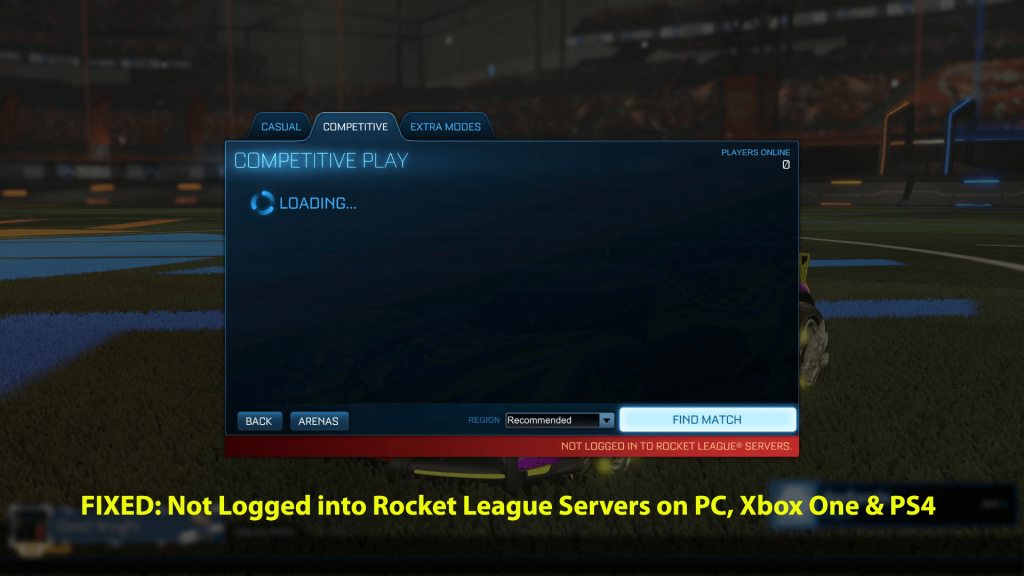
När du försöker spela Rocket League-spelet möter ett anslutningsproblem med felet "Inte inloggad på Rocket League-servrar".
Då är den här artikeln för dig, här kan du ta reda på den fullständiga informationen om felet samt möjliga korrigeringar för att lösa Rocket League som inte ansluter till servrar.
Rocket League är ett mycket populärt och unikt fotbollsspel för fordon och sedan det släpptes har det fått många positiva recensioner över hela marknaden.
Men då och då upptäcks spelare som rapporterar olika fel med spelet som att Rocket League kraschar, fryser, problem med svart skärm, Runtime-fel i Rocket league och många andra.
Och nu rapporterar många spelare att de inte är inloggade på Rocket Leagues servrar . Tja, detta är ett vanligt fel och kan ställas inför alla onlinespel.
Enligt spelarna visas felet " inte inloggad på Rocket League-servrar" på många olika sätt: Nedan ser du:
- Inga servrar online, försök igen senare
- Inte inloggad på Rocket League-servrar
- Du är för närvarande inte ansluten till Rocket Leagues servrar
- Okänt fel vid kommunikation med Rocket League-servrar
Tja, detta är ett mycket frekvent fel och kan ses med olika enheter som Xbox One, PC eller PlayStation 4.
Så här lär du dig hur du fixar att du inte är inloggad på Rocket League-servrar? Men först, lär dig varför min Rocket League inte kan ansluta till servrar?
Vad är orsaken till att jag inte är inloggad på Rocket League-servrar?
Tja, det finns många olika orsaker som är ansvariga för felet Rocket League inte ansluter till servrar.
- Spelets cachefiler är skadade
- På grund av tidskonflikten med Rocket League-servern
- Ibland kan regionen orsaka problem med anslutningen
- Din internetanslutning fungerar inte korrekt
- Tredje parts antivirus eller brandvägg stör spelet
Det här är några av de vanligaste orsakerna till felet "inte inloggad på Rocket League-servrar".
Hur fixar jag felet "Inte inloggad på Rocket League-servrar"?
När du stöter på Rocket League som inte är inloggad på servrar är det allra första du behöver göra att starta om spelet eller tvinga stängning av programvaran eftersom detta fungerar för dig att fixa anslutningsproblem.
Innehållsförteckning
Lösning 1 – Kontrollera din region
Tja, som sagt ovan kan regionen också orsaka problem, så här föreslås att du väljer din region eftersom ytterligare regioner eftersom det tar mycket tid för kommunikation och orsakar eftersläpande problem.
Kontrollera regionen för att välja din egen genom att följa stegen:
- Gå till Rocket League > välj Spela.
- Välj nu Spela online.
- Och från menyn > välj Rekommenderat
Se också till att du inte befinner dig i den begränsade regionen, eftersom serveråtkomsten på vissa ställen är begränsad.
Lösning 2 – Ta bort spelcachen
Om du fortfarande inte kan ansluta till Rocket Leagues servrar, finns det en möjlighet att spelets cachefiler är skadade eller skadade.
Följ stegen för att rensa cacheminnet:
- Klicka först på den här datorn > Dokument > Mina spel
- Klicka nu på Rocket League > TAGame.
- Högerklicka sedan på mappen Cache > välj
Hoppas att detta fungerar för dig att fixa felet som inte är inloggad på Rocket League Server .
Lösning 3 – Synkronisera Windows-klocka
Ibland på grund av tidskonflikter börjar Rocket League-servrarna orsaka problem. Se till att Windows-klockan är synkroniserad.
Följ stegen för att göra det:
- I aktivitetsfältet > högerklicka först på klockan > välj Justera datum/tid.
- Slå sedan på de två alternativen – Ställ in tid automatiskt och Ställ in tidszon automatiskt .
- Klicka nu på Synkronisera nu .
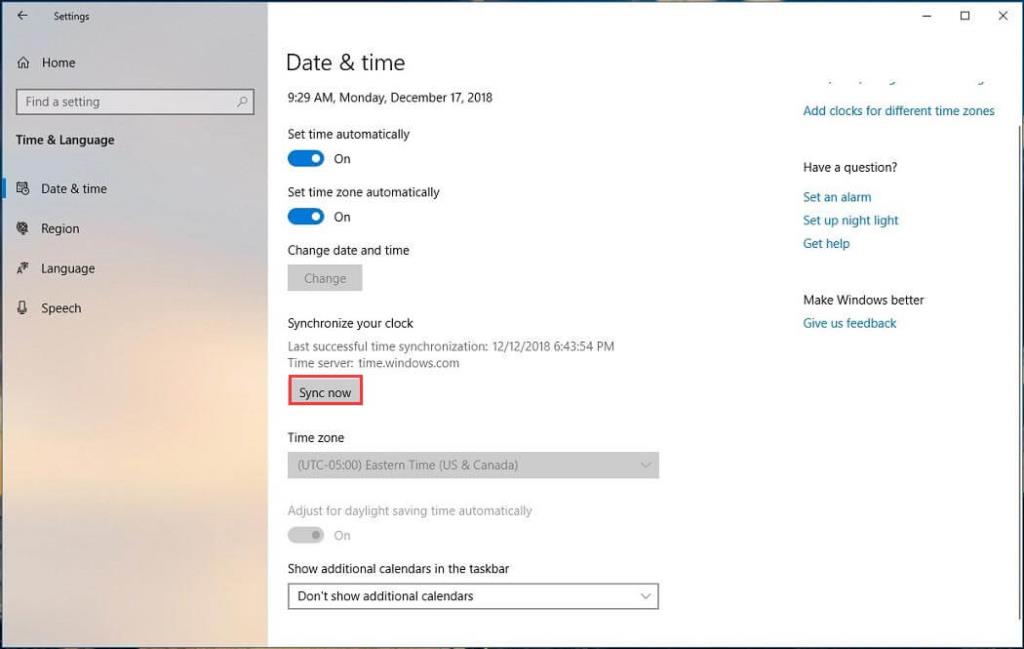
- Och se till att aktuellt datum och tid och tidszon är korrekta.
Lösning 4 – Lägg till ett undantag till Windows-brandväggen
I många fall stör Windows-brandväggen och antivirus från tredje part hur datorn kommunicerar med Rocket League-servrarna.
Så om du fortfarande står inför "inte inloggad på Rocket League-servrarna" försök då att lägga till ett undantag till Windows-brandväggen.
Följ stegen för att göra det:
- Klicka på Windows- ikonen och sökrutan > skriv Windows Defender Firewall och klicka på resultatet.
- Nu genom Windows Defender-brandväggen > klicka på Tillåt en app eller funktion
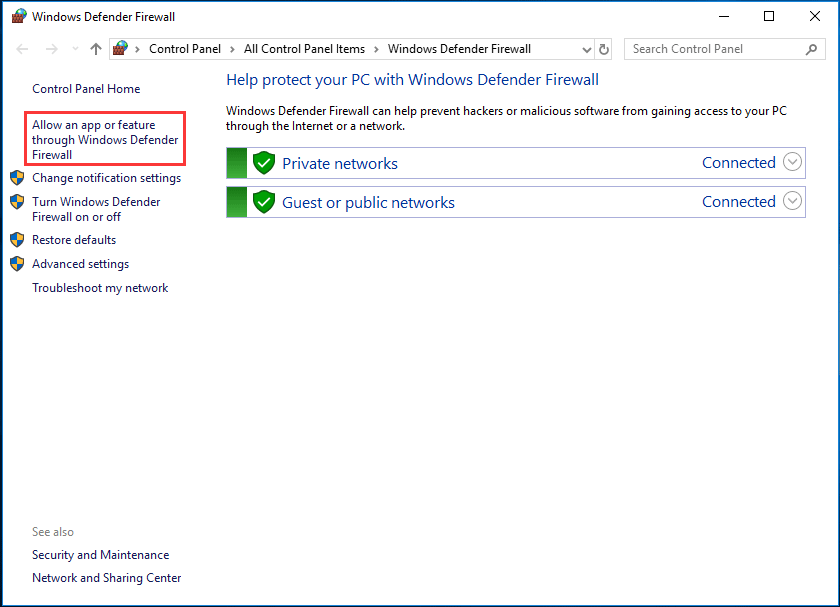
- Klicka sedan på Ändra inställningar och scrolla ner till Rocket League > markera alla rutor som heter Rocket League.
Hoppas detta fungerar för dig att fixa felet Rocket League Not Logged Into Servers, men om inte, följ nästa lösning.
Lösning 5 – Starta om modemet/routern
Att starta om modemet och routern kan rensa skräpet och fungerar för dig att fixa anslutningsproblem som att du inte är inloggad på Rocket Leagues servrar.
Följ stegen för att göra det:
- Stäng först av konsolen eller datorn
- Sedan från strömkällan > koppla ur modemet och routern (se till att alla lampor på modemet och routern är avstängda)
- Och låt den vara urkopplad i ett par minuter.
- Nu till strömkällan > anslut modemet igen
- Vänta tills Internet/Wifi -lampan blir grön eller slutar blinka
- Om du har en router ansluter du den sedan till strömkällan igen och väntar i en minut innan den ansluts
- Och slå på din dator eller konsol
- Försök nu att ansluta till internet och surfa på en webbsida som du inte har besökt. Och försök att surfa till en webbsida som du inte har besökt på ett tag
Hoppas detta fungerar för dig att lösa felet " Inte inloggad på Rocket League-servrar" . Men det ser inte till att du använder en trådbunden anslutning för att spela Rocket League-spelet
Lösning 6 – Aktivera portvidarebefordran
Försök att aktivera portvidarebefordran eftersom detta hjälper dig att förbättra din anslutningskvalitet till spelservrarna. Detta fungerade för många användare för att lösa problem med Rocket League-servrarna.
Följ stegen för att göra det:
- Öppna först din webbläsare (Chrome, Firefox)
- Skriv sedan din Default Gateway i URL-adressfältet för att komma åt din router. Du kan bli tillfrågad med ett popup-fönster som begär användarnamn och lösenord.
- När du gick in på din routers konfigurationssida > sök efter en sida som heter Port Forwarding
- När du har nått rätt sida se till att lägga till poster för Rocket League med följande portintervall:
-
- 7000 – 9000 UDP (för spelservrar)
- 80 TCP (HTTP-anslutningar)
- 443 TCP (HTTPS-anslutningar)
Hoppas att detta fungerar för dig, men om du stöter på ett problem, försök då att söka på din routers supportwebbplats för en detaljerad guide om Port Forwarding .
Lösning 7 – Byt till Google Public DNS
Om ingen av de ovan angivna lösningarna fungerar för dig, försök då att konfigurera ditt nätverk för att använda Google Public DNS.
Detta kan fungera för dig att fixa fel som inte är inloggad på Rocket League Servers.
Lösning 7 – Kontrollera Xbox Server Status
Om du får felet Inte inloggad på Rocket League-servrar i Xbox One och de ovan givna lösningarna inte kommer att fungera för dig, se till att kolla efter tjänstavbrott på Xbox.
Serviceavbrotten kan påverka spelets förmåga och som ett resultat kan du inte spela spelet.
Du kan kontakta Xbox supportcenter eller Xbox Twitter för att kontrollera uppdateringar om nätverksavbrott
Lösning 8 – Xbox Live-prenumerationen är aktiv
Se till att din Xbox Live-prenumeration är aktiv som om den inaktiverats, då kan du också stöta på anslutningsproblem när du spelar Rocker League.
Lösning 9 – Kontrollera PS4-serverstatus
Precis som Xbox One kontrollera om Playstation Server stöter på tjänstavbrott, eftersom detta kan påverka möjligheten att spela Rocket League online.
Så se till att kontrollera PlayStation Network Service-status eller den officiella PlayStation Twitter- profilen för att söka efter uppdateringar om nätverksavbrott eller potentiella avbrott för begränsad åtkomst.
Tja, förutom alla dessa fel om du möter några fördröjningar eller prestandaproblem när du spelar Rocket League- spelet, försök sedan Game Booster .
- Det kommer att boosta spelet för en bättre upplevelse
- Optimera PC för responsivt spel
- Få bättre FPS-hastighet
Slutsats:
Här är mitt jobb gjort. Jag försökte mitt bästa för att lista ner de fullständiga korrigeringarna för att lösa felet " Inte inloggad på Rocket League-servrar".
Tja, detta är inte ett särskilt otäckt fel, eftersom det här uppstår på grund av anslutningsproblem. Många spelare lyckades fixa det genom att följa korrigeringarna som ges här.
Lösningarna som ges är enkla att följa, se till att följa dem en efter en och fixa felet Inte inloggad på Rocket League-servrar.
Se till att följa lösningarna som ges en efter en, tills du hittar den som fungerar för dig.
Dessutom, om de manuella lösningarna inte fungerade för dig, försök att köra PC Repair Tool, eftersom du ibland på grund av PC-interna problem börjar stöta på problem när du spelar spelet.
Därför kan genomsökning av ditt system med detta reparationsverktyg hjälpa dig att fixa de Rocket League-servrar som inte är inloggade.
Lycka till..!

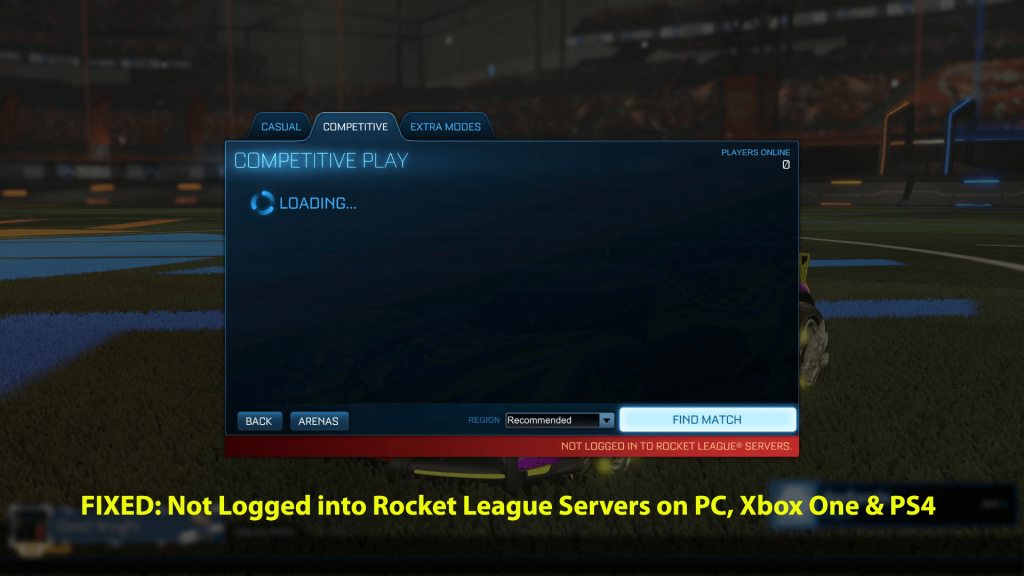
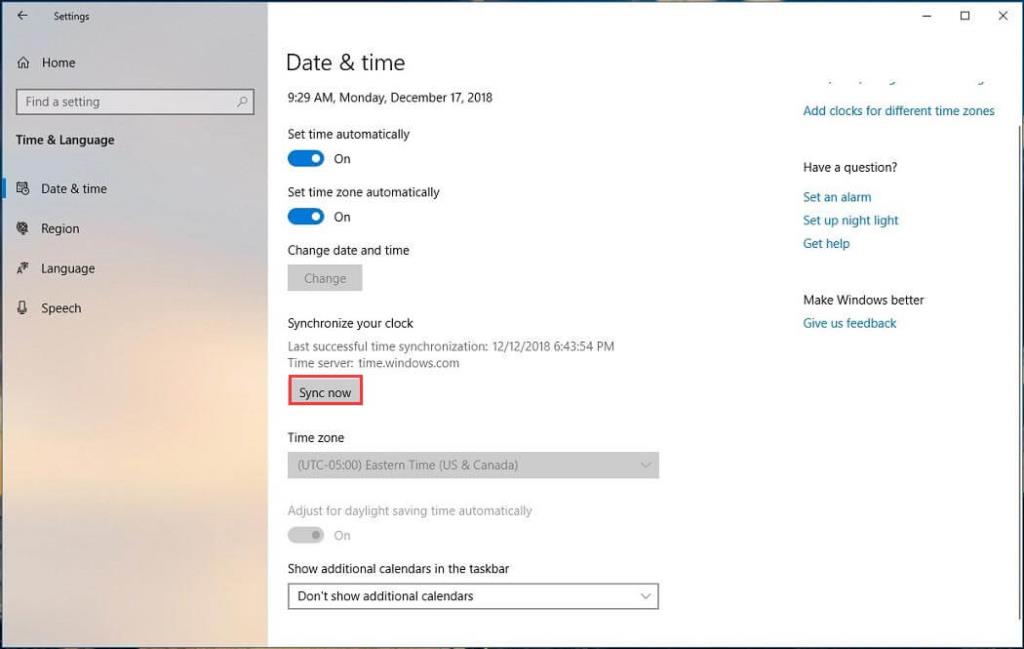
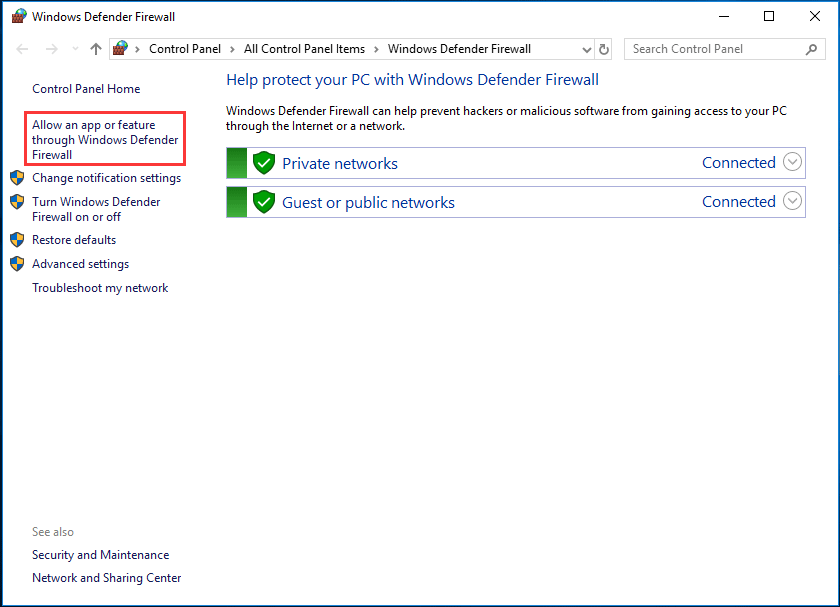



![[100% löst] Hur åtgärdar jag meddelandet Fel vid utskrift i Windows 10? [100% löst] Hur åtgärdar jag meddelandet Fel vid utskrift i Windows 10?](https://img2.luckytemplates.com/resources1/images2/image-9322-0408150406327.png)




![FIXAT: Skrivare i feltillstånd [HP, Canon, Epson, Zebra & Brother] FIXAT: Skrivare i feltillstånd [HP, Canon, Epson, Zebra & Brother]](https://img2.luckytemplates.com/resources1/images2/image-1874-0408150757336.png)